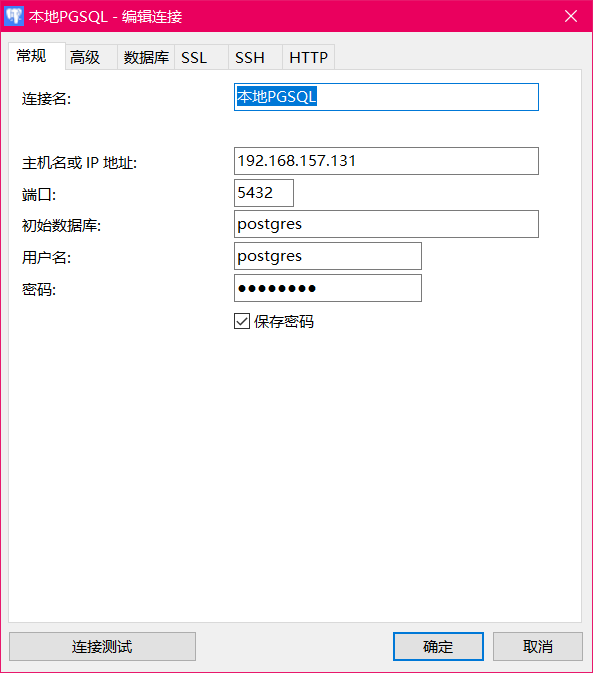本文只讲PostgreSQL在CentOS 7.x 下的安装,其他系统请查看:https://www.postgresql.org/download
PostgreSQL 所用版本为:PostgreSQL 10
1.安装存储库
yum install https://download.postgresql.org/pub/repos/yum/10/redhat/rhel-7-x86_64/pgdg-centos10-10-2.noarch.rpm
2.安装客户端
yum install postgresql103.安装服务端
yum install postgresql10-server4.验证是否安装成功
rpm -aq| grep postgres输出如下:
4.初始化数据库
/usr/pgsql-10/bin/postgresql-10-setup initdb5.启用开机自启动
systemctl enable postgresql-10
systemctl start postgresql-106.配置防火墙
firewall-cmd --permanent --add-port=5432/tcp
firewall-cmd --permanent --add-port=80/tcp
firewall-cmd --reload 7.修改用户密码
su - postgres 切换用户,执行后提示符会变为 '-bash-4.2$'
psql -U postgres 登录数据库,执行后提示符变为 'postgres=#'
ALTER USER postgres WITH PASSWORD 'postgres' 设置postgres用户密码为postgres \q 退出数据库 8.开启远程访问
vim /var/lib/pgsql/10/data/postgresql.conf
修改#listen_addresses = 'localhost' 为 listen_addresses='*'
当然,此处‘*’也可以改为任何你想开放的服务器IP9.信任远程连接
vim /var/lib/pgsql/10/data/pg_hba.conf
修改如下内容,信任指定服务器连接
# IPv4 local connections:
host all all 127.0.0.1/32 trust
host all all 192.168.157.1/32(需要连接的服务器IP,如果是所有则0.0.0.0/0) trust10.重启服务
systemctl restart postgresql-1011.使用DBMS软件连接
这里使用的是Navicat
连接成功:
安装 PGAdmin4:
1:yum -y install epel-release
2.yum install pgadmin4
3./usr/pgadmin4/bin/pgadmin4-web-setup.sh
4.
cd /usr/lib/python2.7/site-packages/pgadmin4-web/
vim config_local.py
#设置你希望的IP,0.0.0.0表示不受限制,如果你只希望局域网内访问,请使用适当的局域网ip
DEFAULT_SERVER = '0.0.0.0'
#设置你希望的端口
DEFAULT_SERVER_PORT = 8080